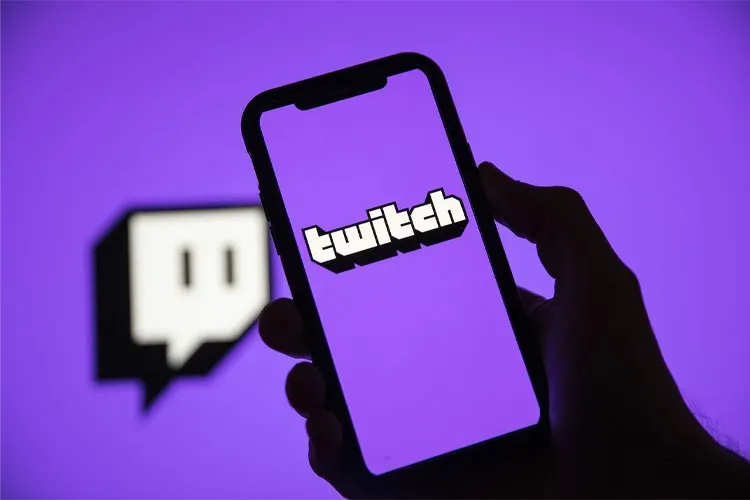Những thông báo được gửi về email từ các kênh mà bạn đã đăng ký trên ứng dụng Twitch khiến bạn vô cùng khó chịu và muốn tắt nó đi nhưng không biết phải làm thế nào? Đừng lo, các bước hướng dẫn đơn giản sau đây sẽ hướng dẫn bạn cách tắt thông báo qua email trên ứng dụng Twitch bằng điện thoại vô cùng dễ.
Twitch là một nền tảng phổ biến để xem trực tiếp các trò chơi video và phát sóng trực tiếp. Mặc dù nhận thông báo qua email mỗi khi kênh yêu thích của bạn trực tuyến là một tính năng rất hữu ích, nhưng nó có thể trở nên phiền toái nếu bạn nhận được quá nhiều thông báo. Bài viết sau đây sẽ giúp bạn tìm hiểu cách tắt thông báo qua email trên Twitch bằng điện thoại một cách đơn giản và nhanh chóng.
Bạn đang đọc: Cách tắt thông báo qua email trên ứng dụng Twitch vô cùng đơn giản
Tham khảo thêm bài viết: Hướng dẫn cách tắt thông báo Facebook trên Gmail
Video hướng dẫn cách tắt thông báo qua email trên ứng dụng Twitch:
Cách tắt thông báo qua email trên ứng dụng Twitch
Bước 1: Truy cập vào ứng dụng Twitch → Nhấn vào biểu tượng Tài khoản của bạn ở góc trái màn hình.
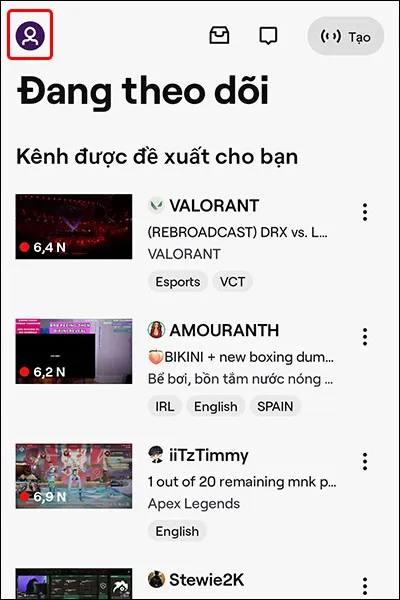
Bước 2: Nhấn vào Cài đặt tài khoản → Chọn Thông báo.
Tìm hiểu thêm: Hướng dẫn 3 cách tìm mã số nhạc chờ MobiFone nhanh chóng và chính xác nhất hiện nay
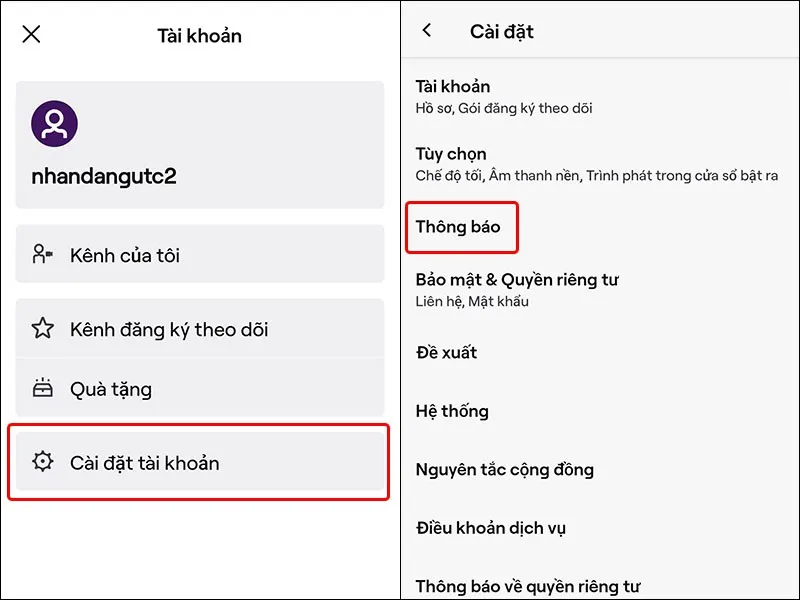
Bước 3: Nhấn vào Qua email → Tại mục Gửi thông báo cho tôi qua email, bạn tiến hành gạt công tắc ON sang trái để tắt tính năng này đi và hoàn tất thao tác.
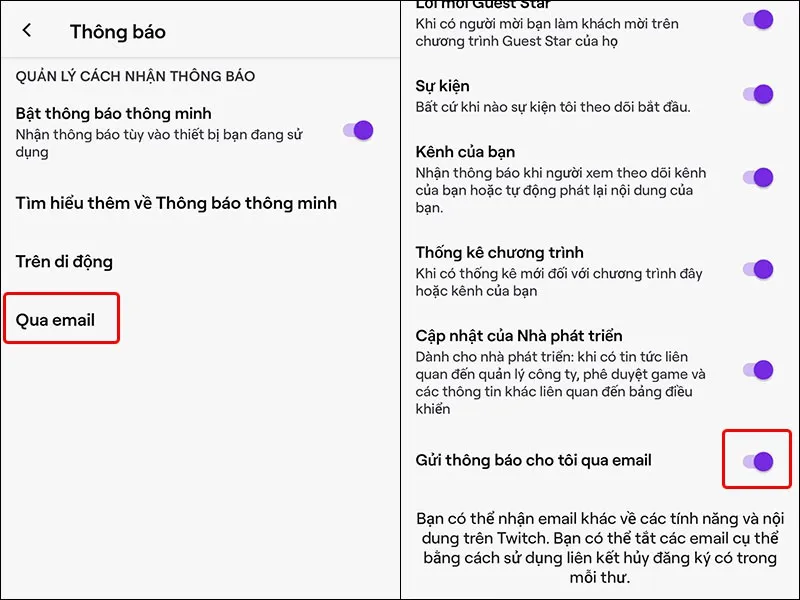
>>>>>Xem thêm: Điện thoại OPPO bị nhiễu màn hình: Tìm hiểu dấu hiệu, nguyên nhân và cách khắc phục
Bài viết vừa rồi đã hướng dẫn bạn cách tắt thông báo qua email trên ứng dụng Twitch bằng điện thoại một cách đơn giản và nhanh chóng. Nếu thấy hay, bạn có thể chia sẻ bài viết này đến người thân và bạn bè của mình cùng được biết nhé! Chúc các bạn thực hiện thành công!